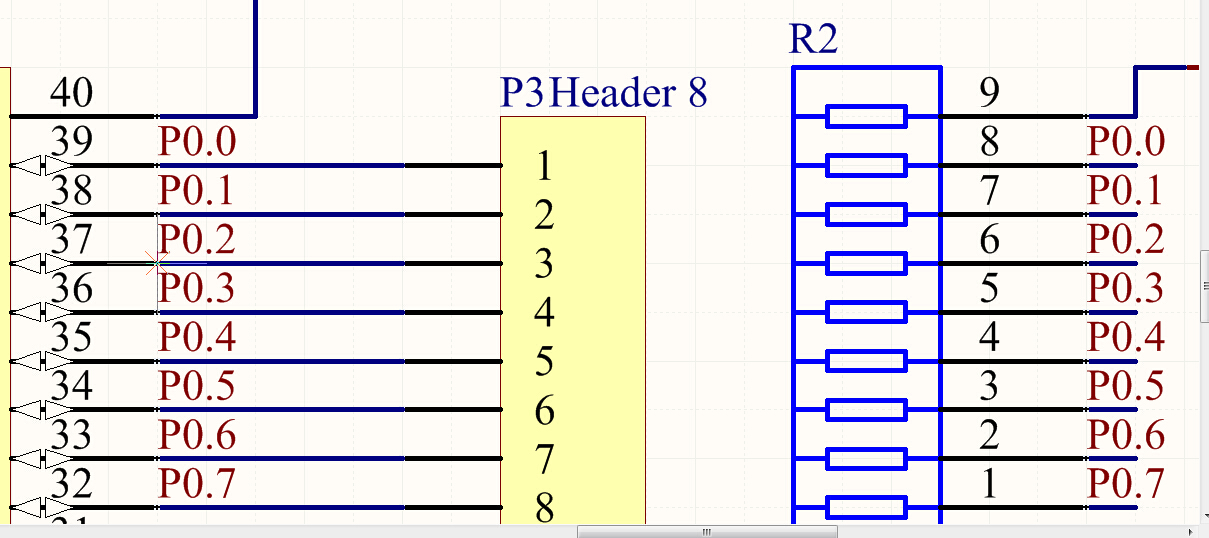
网络标号[NET]是成对出现的,导入到PCB中是有飞线链接。再次需要注意两个地方
1.schdoc中的器件引脚号码和pcblib中的一致
2.网络标号要与器件 电气连接,不是随便放在上面,而是放在引脚的电气节点上(四个小点) 下图所示。
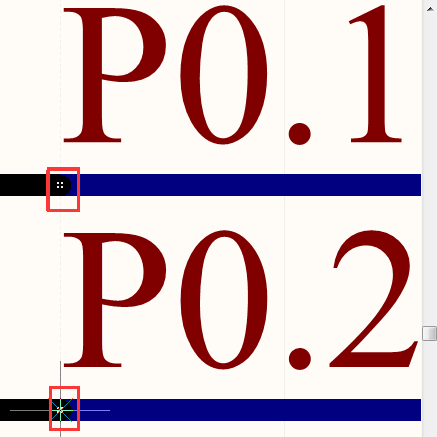
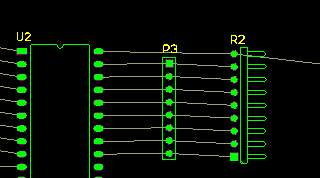
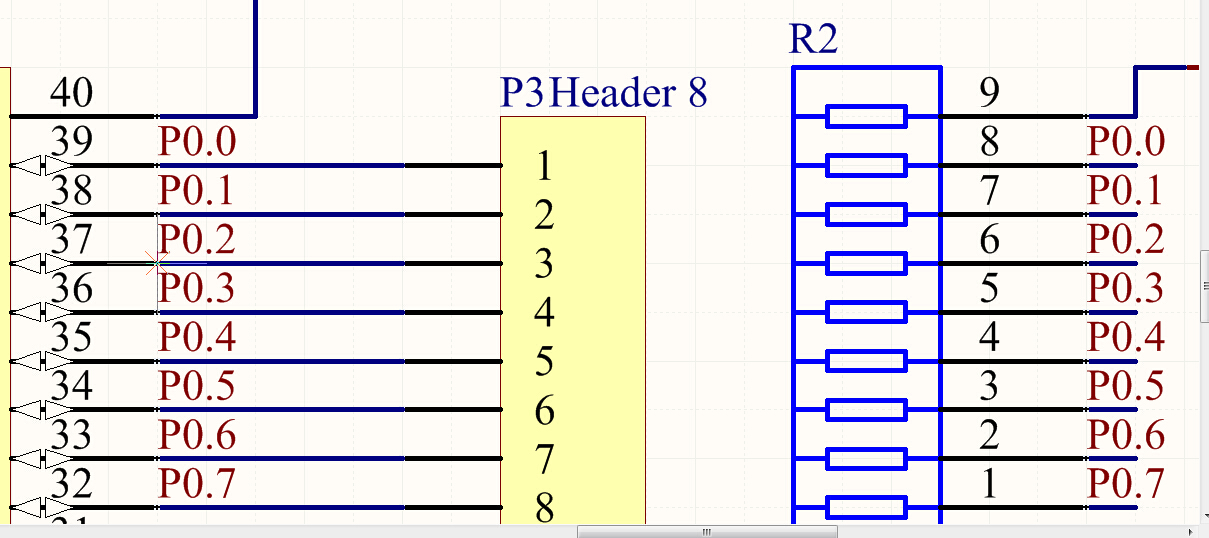
网络标号[NET]是成对出现的,导入到PCB中是有飞线链接。再次需要注意两个地方
1.schdoc中的器件引脚号码和pcblib中的一致
2.网络标号要与器件 电气连接,不是随便放在上面,而是放在引脚的电气节点上(四个小点) 下图所示。
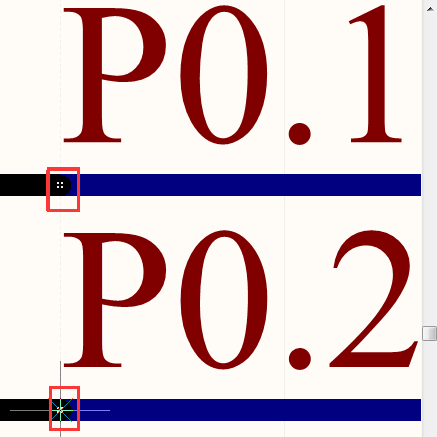
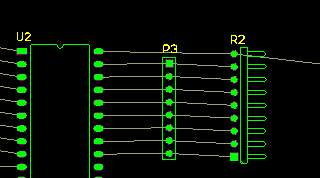
转载于:https://www.cnblogs.com/hellcats/p/4831353.html
 9312
9312
 1055
1055

 被折叠的 条评论
为什么被折叠?
被折叠的 条评论
为什么被折叠?


